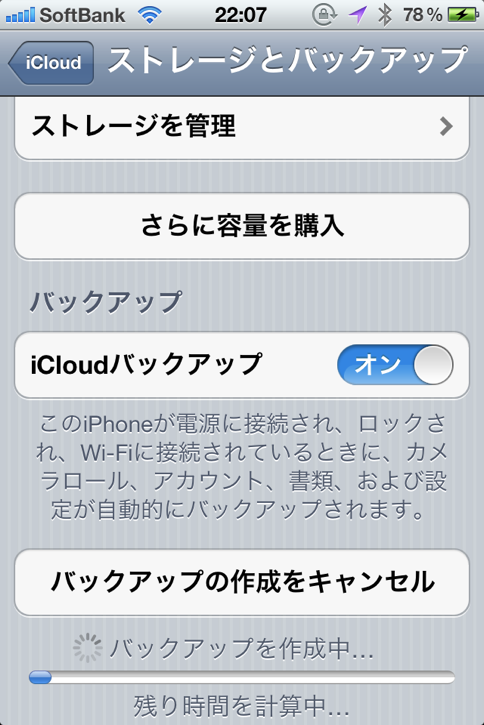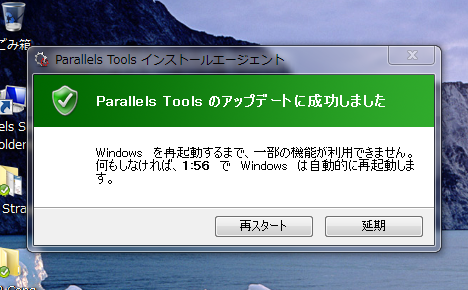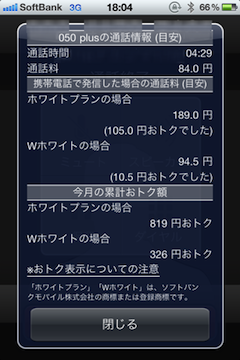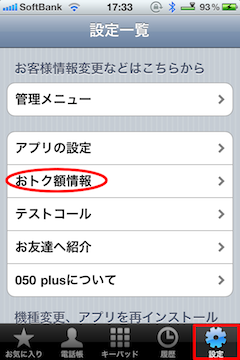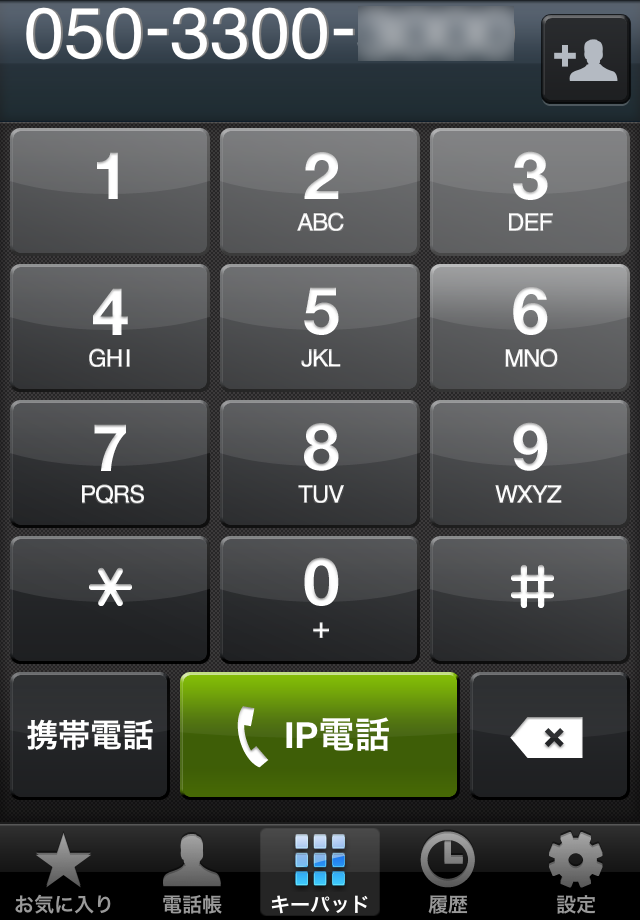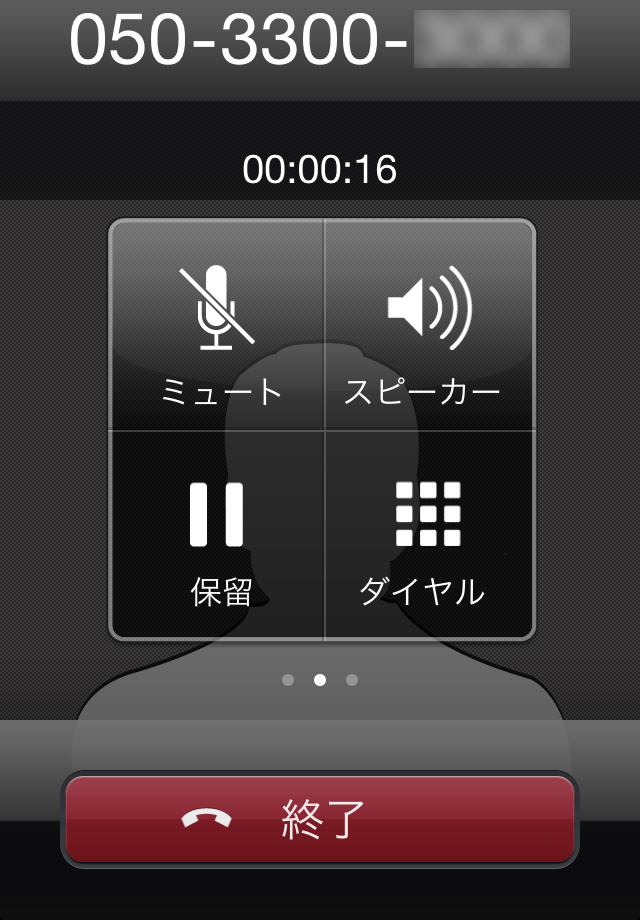Macを使い始めて4年目。そのフレンドリーなUIに魅了され続けてきたわけですが、そろそろ新たな発見や感動も減り、しかし確実に日常の手放せないツールとなっている…そんな矢先、システム環境設定の各項目に素早くアクセスする方法に気付きました。これは全く見落としていた点です。
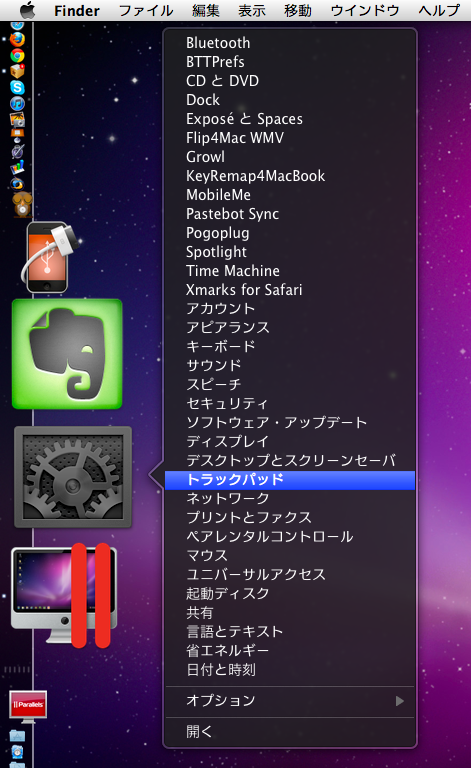 ドックにあるシステム環境設定、略して「シス環」アイコンをトラックパッドで二本指タップ(マウスであれば右クリック、もしくはcontrol+クリック)するというだけの本当に単純なもの。
ドックにあるシステム環境設定、略して「シス環」アイコンをトラックパッドで二本指タップ(マウスであれば右クリック、もしくはcontrol+クリック)するというだけの本当に単純なもの。
そんなの常識って声も聞こえてきそうですが、なぜかこれまでシス環アイコンを二本指タップすることがありませんでした。先日不意にドックアイコンを触ってビックリしたという次第です。
今までは、ドックアイコンからまずシステム環境設定を開いて、それから行きたい項目をクリックしていたので、今後はワンアクション減らせそうです。
4年以上経っても、基本的な機能の中にこういう新たな発見があるというところが、Macのいいところですね。
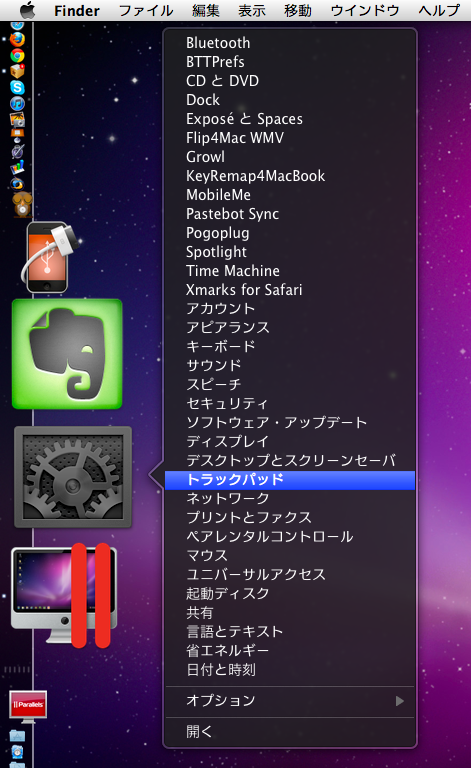 ドックにあるシステム環境設定、略して「シス環」アイコンをトラックパッドで二本指タップ(マウスであれば右クリック、もしくはcontrol+クリック)するというだけの本当に単純なもの。
ドックにあるシステム環境設定、略して「シス環」アイコンをトラックパッドで二本指タップ(マウスであれば右クリック、もしくはcontrol+クリック)するというだけの本当に単純なもの。そんなの常識って声も聞こえてきそうですが、なぜかこれまでシス環アイコンを二本指タップすることがありませんでした。先日不意にドックアイコンを触ってビックリしたという次第です。
今までは、ドックアイコンからまずシステム環境設定を開いて、それから行きたい項目をクリックしていたので、今後はワンアクション減らせそうです。
4年以上経っても、基本的な機能の中にこういう新たな発見があるというところが、Macのいいところですね。









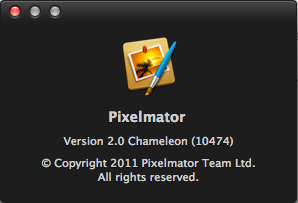 version2.0へのアップデートは無料、というのに釣られて、Mac App Store開始時のセール期間中に購入していたpixelmatorがようやく2.0にアップデートしました。
version2.0へのアップデートは無料、というのに釣られて、Mac App Store開始時のセール期間中に購入していたpixelmatorがようやく2.0にアップデートしました。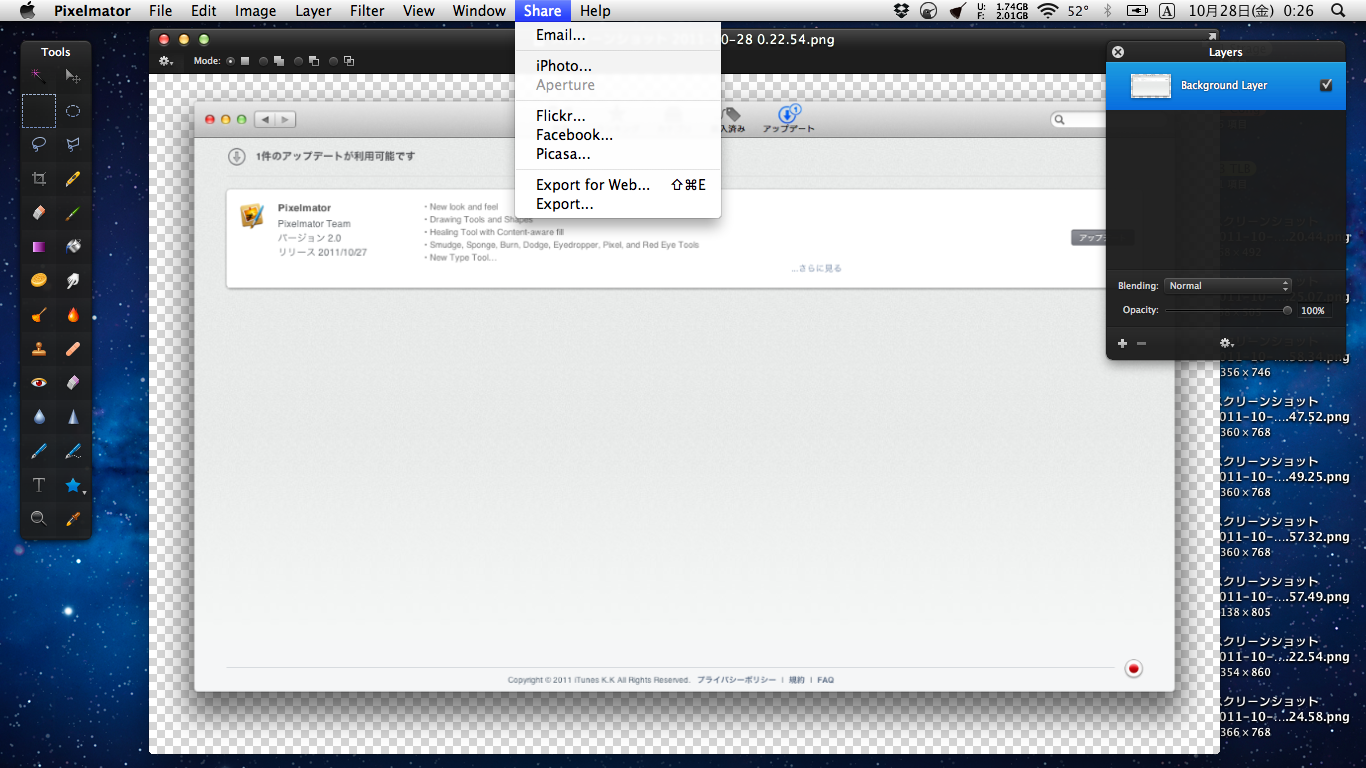

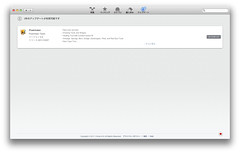



 (4.5 / 143件の評価)
(4.5 / 143件の評価)